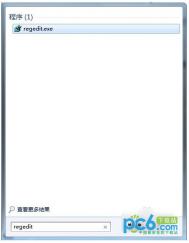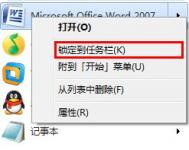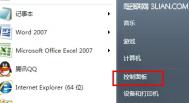win7不能把程序锁定到任务栏的解决方法
最近图老师小编在使用win7的时侯遇到一个问题,就是应用程序和快捷方式不能锁定到任务栏,我当时不知道怎么回事,但是很多现有的方法都不能解决这个问题。现在我把我的解决的方法分享给大家以作参考。
问题分析
经过思考,初步判断出现该问题的原因是由于使用第三方优化软件消除快捷方式的小箭头引起的。
解决方法
在开始搜索框中键入regedit,按回车键打开注册表编辑器

依次定位到以下分支
HKEY_CLASSES_ROOTlnkfile

在lnkfile项上鼠标右键单击新建字符串值

右击新值 #1,打开的快捷菜单单击重命名项,键入IsShortcut,回车

接着在定位到HKEY_CLASSES_ROOTpiffile注册表项上,按照步骤3、4,新建IsShortcut键值

win8改装win7系统操作方法教程
1. 此操作有可能导致硬盘所有数据清空,包括一键恢复功能也会被清除,如果需要恢复预装系统和一键恢复功能,需要送到服务站进行恢复,1年之内免费恢复(如涉及到GPT分区表硬盘转换为MBR分区表硬盘时需要删除原来的所有分区,包括隐藏分区)。
(本文来源于图老师网站,更多请访问http://m.tulaoshi.com)2. 如果硬盘中存有重要数据,必须所有盘符中的重要数据,而不仅仅是C盘、桌面上还有我的文档里的重要数据,还有其他数据盘的重要数据。
Windows 8改装Windows 7需要更改BIOS下设置,并且Windows 8使用的是gpt分区结构,而Windows 7只有64位光盘安装版系统才支持此分区结构,其他安装方式都需要删除Windows 8的所有分区。所以,在操作之前,需要提醒用户备份数据,以免数据丢失。
操作步骤:
1. 在Security标签下找到Secure Boot选项,回车进入,把第一项Secure Boot从Enabled切换为Disabled;


2. 按ESC键回退到主界面,在Startup标签下找到UEFI/Legacy Boot选项,把默认状态UEFI Only改成Legacy Only;


3. 最后按组合键F10保存退出即可。
4. 引导启动安装介质,在上述操作最后保存退出时,电脑会重启,重启的时候反复按F12键,出现Boot Menu选项,选择对应的启动项;比如光盘安装,则选择ATAPI CD0选项,U盘安装选择USB HDD选项;

5. 选择分区,预装Windows 8采用的是GPT分区(非MBR),所以需要删除所有分区重新建议分区(此图为虚拟机截图,所以分区较少,预装的Windows 8会有更多分区);

6. 重新分区后,正常安装Windows 7系统了。
Win7更改输入法图标教程
操作方法
右击单击系统托盘区的语言栏,从快捷菜单中选择设置,打开文本服务和输入语言窗口,在列表框选中中文(简体) - 美式键盘,现在可以单击右侧的属性按钮,注意在没有选中输入语言之前,这个 属性按钮是灰色的。
此时会打开键盘布局预览对话框,单击右上角的更改图标按钮,如图所示,接下来我们就可以在列表框中选择自己所喜欢的图标。如果觉得系统提供的内置图标不太满意,可以单击浏览按钮重新指定资源文件,感兴趣的朋友可以一试TuLaoShi.com。
图文教程
Windows 7系统默认的任务栏上的输入法图标是这样的,如图:

1. 在这个输入法图标上面点击鼠标右键,弹出菜单中点击设置;

2. 在弹出的文本服务和输入语言窗体里面,点击中文(简体)---美式键盘,这时,右边的属性按钮就可以点击了。点击那个属性按钮;

3. 在打开的键盘布局预览窗口里面,点击更改图标(C)按钮;

4. 现在可以使用罗列出来的图标(选中一个图标一路点击确定即可),也可以点击浏览指定使用外部的图标文件;

5. 更改完后的效果。

win7电脑蓝屏代码显示0x0000001A
这里为大家介绍的是解决win7电脑蓝屏代码显示0x0000001A的方法,在使用电脑的时候遇到蓝屏的问题想必已经是老生常谈了吧,不过对于出现蓝屏的原因有很多,每次出现蓝屏都会产生m.tulaoshi.com一个代码,只要知道了代码的含义就可以找到方法对症下药的解决这个蓝屏问题,现在就随图老师小编来学习一下电脑蓝屏代码显示0x0000001A怎么解决吧。
故障图:

原因分析:
这是内存管理错误,往往是由硬件引起的,比如新安装的硬件、内存本身存在问题等,如果是在装系统的时候出现的话,那么就有可能是电脑硬件未达到安装windows系统的最小内存以及磁盘要求了。
解决方法:
1、首先要排除硬件故障以及内存的故障,先从内存出发,在确保内存没有损坏的情况下,将内存拔下然后擦拭一下金手指,然后重新插上一般即可解决;
2、如果是使用两条内存的话可以尝试拔掉一条内存试试看;
3、如果还没有解决的话,就排查一下是否硬盘的故障,查看一下数据线是否出现问题,然后对硬盘进行格式化操作试试,另外如果是显卡损坏也可能导致;
(本文来源于图老师网站,更多请访问http://m.tulaoshi.com)4、另外图老师小编这里给大家介绍一个windows蓝屏代码查询工具,以后只要遇到蓝屏,就可以将蓝屏代码记下来,然后放到工具里面查询,这样就可以知道原因然后对症下药进行解决了。

关于解决win7电脑蓝屏代码显示0x0000001A的方法跟大家介绍到这边了。